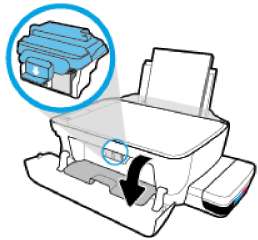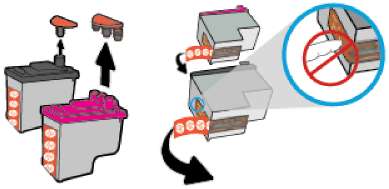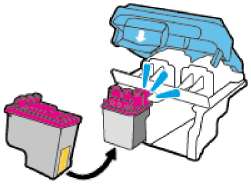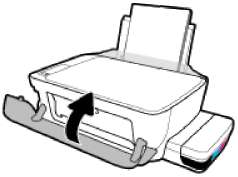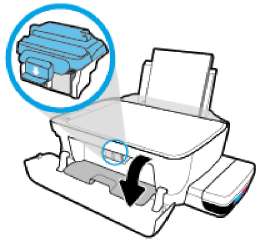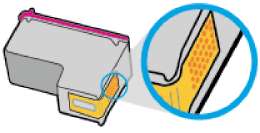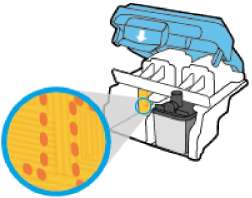hp ink tank 315 печатающая головка ошибка что делать
Проблемы с печатающими головками на принтере HP Ink Tank 315
Определение исправности печатающей головки
Чтобы установить наличие неисправности печатающей головки, проверьте состояние соответствующего индикатора Предупреждение о печатающей головке и значка Печатающая головка.
Исправление проблем с печатающей головкой
Инструкции в этом разделе распространяются только на установку печатающих головок в процессе первоначальной настройки принтера. Не открывайте фиксаторы печатающих головок после того, как печатающие головки были заполнены чернилами, за исключением случаев установки новых печатающих головок или перемещения принтера из дома или офиса.
Если после установки печатающей головки возникает ошибка, или появляется сообщение о ее неисправности, следует извлечь эту печатающую головку. Убедитесь в том, что с печатающих головок снята защитная пластиковая полоска и пробка, а затем установите печатающую головку на место. Если это не помогло, очистите контакты печатающей головки. Если проблема все же не будет устранена, обратитесь в службу поддержки HP за помощью.
Проверка правильности установки печатающих головок
1. Убедитесь, что принтер включен.
2. Закройте удлинитель выходного лотка, а затем поверните выходной лоток по часовой стрелке, чтобы вставить его в принтер.
3. Снимите и заново установите печатающую головку. а. Откройте переднюю дверцу принтера.
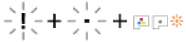
б. Откройте крышку доступа к печатающей головке. Нажмите и удерживайте кнопку Черно-белая копия в течение примерно трех секунд, пока каретка не начнет двигаться.
Инструкции в этом разделе распространяются только на установку печатающих головок в процессе первоначальной настройки принтера. Не открывайте фиксаторы печатающих головок после того, как печатающие головки были заполнены чернилами, за исключением случаев установки новых печатающих головок или перемещения принтера из дома или офиса.
в. Нажмите на фиксатор печатающих головок, чтобы открыть его.
г. Извлеките печатающую головку из каретки.
д. Проверьте, нет ли пробки сверху печатающей головки или пластиковой ленты на ее контактах. При наличии таковых удалите пробку с верхней части печатающей головки и пластиковую ленту с контактов.
Не прикасайтесь к электрическим контактам печатающей головки. е. Вставьте печатающую головку в гнездо до щелчка.
ж. Плотно закройте фиксатор печатающих головок. Убедитесь, что фиксатор печатающей головки правильно закрыт, чтобы избежать таких проблем, как застревание каретки.
з. Закройте крышку доступа к печатающим головкам.
и. Закройте переднюю дверцу принтера.
4. Выдвиньте выходной лоток и удлинитель лотка.
Как очистить контакты печатающих головок
• Открывайте фиксаторы печатающих головок только при необходимости; например, если печатающая головка не определяется.
Эти инструкции применимы только к этому разделу. Не открывайте фиксатор печатающих головок, если они уже наполнены чернилами. Делать это можно только в случае установки новых головок или перемещения принтера за пределы дома или офиса.
• Процедура очистки занимает всего несколько минут. Переустановите печатающие головки в устройство как можно скорее. Не рекомендуется извлекать печатающие головки из устройства более чем на 30 минут. Это может привести к повреждению печатающей головки.
1. Убедитесь, что питание включено.
2. Закройте удлинитель выходного лотка, а затем поверните выходной лоток по часовой стрелке, чтобы вставить его в принтер.
3. Откройте переднюю дверцу принтера.
4. Откройте крышку доступа к печатающей головке. Нажмите и удерживайте кнопку Черно-белая копия в течение примерно трех секунд, пока каретка не начнет двигаться.
Эти инструкции применимы только к этому разделу. Не открывайте фиксатор печатающих головок, если они уже наполнены чернилами. Делать это можно только в случае установки новых головок или перемещения принтера за пределы дома или офиса.
5. Нажмите на фиксатор печатающих головок, чтобы открыть его.
6. Извлеките печатающую головку, указанную в сообщении об ошибке.
7. Очистите контакты печатающей головки и принтера.
а. Удерживая печатающую головку по бокам нижней стороной вверх, определите расположение электрических контактов на печатающей головке.
Электрические контакты представляют собой небольшие металлические прямоугольники золотистого или медного цвета на печатающей головке.
б. Протирайте контакты только сухой тканью без ворса.
Протирайте только контакты и не размажьте чернила или грязь по печатающей головке.
в. Внутри устройства найдите контакты для печатающей головки.
Контактные выводы принтера представляют собой набор нескольких золотистых выступов, расположенных так, чтобы контакты печатающей головки идеально с ними совпадали.
г. Протрите контакты сухой тканью без ворса.
8. Переустановите печатающую головку.
9. Плотно закройте фиксатор печатающих головок. Убедитесь, что фиксатор печатающей головки правильно закрыт, чтобы избежать таких проблем, как застревание каретки.
10. Закройте крышку доступа к печатающей головке, а затем переднюю дверцу.
11. Проверьте, исчезло ли сообщение об ошибке. Если сообщение об ошибке по-прежнему отображается, выключите, а затем снова включите принтер.
HP Ink Tank 315 Устранение неполадок
hp-contact-secondary-navigation-portlet
Выберите свою модель
Поиск продукта с помощью HP
HP может определить большинство продуктов и возможных рекомендованных решений HP.
hp-hero-support-search
Помощь по поиску
Советы для улучшения результатов поиска
Требуется помощь в поиске названия продукта, номера или серийного номера?
hp-share-print-widget-portlet
Воспользуйтесь технологией AirPrint для печати и приложением Image Capture для сканирования.
Если на вашем принтере или компьютере появилось какое-либо сообщение о картридже, пожалуйста, выполните действия, описанные здесь.
Если качество печати не соответствует ожидаемому, выполните действия, описанные здесь.
Устраните проблемы с компьютерами и принтерами HP, связанные с обновлением Windows 10. Нажмите сюда
hp-detect-load-my-device-portlet
hp-product-information-portlet
HP Ink Tank 315
Дата окончания действия гарантии:
Типы статуса гарантии
Гарантия изготовителя — это гарантия, предоставляемая с продуктом при первой покупке.
Расширенная гарантия — это любое дополнительное гарантийное покрытие или план защиты продукта, приобретаемый за дополнительную плату, который расширяет или дополняет гарантию производителя.
Типы гарантий
Гарантия снята с продукта: Этот продукт был предназначен для возврата в HP. Таким образом, гарантия была снята с этого продукта.
Продукт продан третьей стороне: Этот продукт был продан третьей стороной. Любая необходимая гарантийная поддержка будет выполнена третьей стороной, которая продала продукт
Продукт был обменен: Этот продукт был обменен на новый или восстановлен. Пожалуйста, используйте номер продукта и серийные номера нового продукта для подтверждения статуса гарантии.
Товар продавался без гарантии: Этот продукт был продан посредником. Любая необходимая гарантийная поддержка будет выполнена посредником, который продал продукт.
Определение печатающей головки, которая стала причиной возникновения ошибки
Посмотрите на дисплей (принтеры с сенсорным экраном) или панель управления (принтеры без сенсорного экрана) принтера, чтобы определить, какая печатающая головка стала причиной возникновения ошибки.
Если на экране с информацией об ошибке Проблема с печатающей головкой указано, что связь с трехцветной печатающей головкой отсутствует, или мигают сигнальный индикатор и значок трехцветной печатающей головки, это означает, что причиной возникновения ошибки стала трехцветная печатающая головка.
Если на экране с информацией об ошибке Проблема с печатающей головкой указано, что связь с черной печатающей головкой отсутствует, или мигают сигнальный индикатор и значок черной печатающей головки, это означает, что причиной возникновения ошибки стала черная печатающая головка.
Если на экране с информацией об ошибке Проблема с печатающей головкой указано, что отсутствует связь как с трехцветной, так и с черной печатающей головкой, или мигают сигнальный индикатор и значки обеих печатающих головок, это означает, что причиной возникновения ошибки стали обе печатающие головки.
Проверка печатающих головок
На принтере может появляться сообщение об ошибке, если печатающие головки установлены неправильно.
Убедитесь, что резервуары для чернил заполнены не менее чем наполовину и что во входной лоток загружена бумага.
Поднимите дверцу отсека струйных картриджей и дождитесь полной остановки каретки.
Убедитесь, что крышка печатающей головки закрыта.
Если крышка печатающей головки закрыта, выполните следующие действия.
Если крышка печатающей головки открыта, нажмите на крышку, чтобы ее закрыть, закройте дверцу отсека струйных картриджей, а затем попробуйте выполнить печать. Если устранить ошибку не удается, выполните следующие действия.
Нажмите синюю кнопку на каретке печатающей головки, чтобы открыть крышку печатающей головки.
Нажмите на неисправную печатающую головку, чтобы ее освободить, а затем извлеките ее из гнезда.
Чтобы предотвратить пролитие чернил, удерживайте печатающую головку за боковые стороны и следите за тем, чтобы она все время оставалась в вертикальном положении.
Убедитесь, что заглушки в верхней части новой печатающей головки сняты.
Убедитесь, что с контактов печатающей головки снята пленка.
Не прикасайтесь к медным контактам или соплам картриджа. Не заменяйте защитную пленку на контактах. Прикосновение к этим деталям может привести к закупорке сопел, ненадлежащему распределению чернил и нарушению электрических соединений.
Вставьте печатающую головку в гнездо таким образом, чтобы она зафиксировалась со щелчком.
Повторите эти действия для другой печатающей головки, только если на это указывает значок печатающей головки или сообщение об ошибке.
Закройте крышку печатающей головки.
Закройте дверцу отсека струйных картриджей.
Выполните выравнивание печатающих головок.
Если принтер оснащен сенсорной панелью управления, следуйте указаниям на панели управления для печати страницы выравнивания, а затем следуйте инструкциям на странице для выравнивания печатающих головок.
Перезагрузка принтера
Выполните перезагрузку принтера для восстановления после ошибок и сбоев.
Когда принтер включен, отсоедините от него кабель питания.
Отсоедините кабель питания от источника питания.
Подождите 60 секунд.
Снова подключите кабель питания к электрической розетке и принтеру.
Компания HP рекомендует подключать принтер напрямую к электрической розетке.
Включите принтер, чтобы завершить перезагрузку.
Обращение в службу поддержки клиентов HP
Если в результате выполнения предыдущих действий проблема не была устранена, обратитесь в службу поддержки клиентов HP для получения дальнейшей помощи.
Введите серийный номер продукта, чтобы проверить статус гарантии и при необходимости изменить свое местоположение.
Выберите вариант поддержки. Если вы находитесь в Азиатско-Тихоокеанской стране/регионе, вы будете направлены в местный сервисный центр в вашей стране/регионе.
Ошибки e3, е4, е5,e6,e7,e9: Коды ошибок на панели управления
Коды ошибок струйных принтеров HP Ink Tank и Smart Tank
Данную страницу мы посветим ошибкам, которые отображаются на передней панели. Рассмотрим по отдельности ошибки Ink Tank и Smart Tank.
Ошибки принтеров Ink Tank
Данное описание относится к принтерам моделей HP Ink Tank 310 | 311 | 315 | 316 | 318 | 319 | 410 | 411 | 412 | 415 | 416 | 418 | 419.
От того, какие индикаторы мигают и что отображается на самой панели, можно определить причину неисправности. Ниже рассмотрим только варианты буквенного и цифрового значения. Остальные индикаторы и так понятны любому пользователю. К примеру, если мигает индикатор беспроводной связи, значит принтер пытается установить соединение с Вашим маршрутизатором. Если мигает индикатор над одной из головок, то соответственно требуется обслуживание или замена данной головки. Поэтому приведем только таблицу самих ошибок на передней панели.
Ошибка
Описание ошибки
Принтер ожидает загрузки страницы выравнивания. После распечатки тестовой страницы, следует разместить данный лист на стекло сканера и нажать кнопку цветного сканирования
После установки печатающих головок произошел сбой прокачки чернил. Нажмите кнопку возобновления печати
E1
Загруженная бумага в принтере не соответствует формату, указанному в драйвере печати
E2
Загруженная бумага в принтере не соответствует по длине, указанному в драйвере печати
E3
Застряла каретка. Проверьте путь движения узла каретки
E4
Замятие бумаги. откройте крышку принтера и извлеките бумагу. Перезапустите принтер
E5
Ошибка узла сканирования. Перезапустите принтер.
E6
Общая ошибка принтера. Перезапустите принтер. При повторном возникновении проведите сброс устройства до заводских настроек
E7
Ошибка заправки системы. Проверьте наличие чернил в ёмкостях.
E9
Требуется обслуживание системы подачи чернил. Следуйте инструкциям на странице обслуживания, распечатанный принтером
Ошибки принтеров HP Smart tank
Данное описание относится к принтерам моделей HP Smart Tank 500 | 508 | 511 | 514 | 515 | 516 | 517 | 518 | 519 | 551 | 555 | 559
Так же, как и с принтерами Ink Tank рассмотрим только сами ошибки, так как мигающие индикаторы и так говорят сами за себя.
Ошибка
Описание ошибки
Ошибка выравнивания печатающей головки. Повторите попытку, нажав кнопку возобновления печати, после чего следуйте инструкциям по странице
После установки печатающих головок произошел сбой прокачки чернил. Нажмите кнопку возобновления печати
E1 E2
Загруженная бумага в принтере не соответствует формату, указанному в драйвере печати. Загрузите соответствующего размера бумагу
E3
Застряла каретка. Проверьте путь движения узла каретки
E4
Замятие бумаги. откройте крышку принтера и извлеките бумагу. Перезапустите принтер
E5
Ошибка узла сканирования. Перезапустите принтер.
E6
Общая ошибка принтера. Перезапустите принтер. При повторном возникновении проведите сброс устройства до заводских настроек
E7
Один или несколько резервуаров пусты. Заправьте резервуары с мигающим индикатором
Гарантия на ремонт струйных принтеров HP
Гарантийный срок обслуживания зависит от использования техники и характера повреждений. В зависимости от работы и запасных частей мы даём гарантию от 1 до 3 месяцев.
Производите ли вы ремонт на выезде?
Обращайтесь в наш сервисный центр, будем рады Вам помочь!
Ответим на интересующие Вас вопросы ( в чатах моментальные ответы / Будние дни).
Дадим профессиональную консультацию.
Примем меры по устранению неполадок!
Связаться с нами можно по телефонам:
с 9 : 15 до 18 : 00 (будние дни)
в любой день с 11:00 до 23 : 00
whatsapp/Viber/Telegram
Дата статьи 26.05.2021. Пишите любые замечания и рекомендации для улушения сайта и компании. Будем признательны за работу. При регистрации на сайте Вы получаете 10% скидку на все виды работ и покупку деталей для плоттеров серии HP DesignJet
Активирован промокод на скидку 10-20% на ремонт Вашей техники.
Для этого нужно оформить заявку через виджет на сайте «Записаться на ремонт онлайн» и прописать промокод «HPREPAIR». Менеджер компании перезвонит Вам в течении 2-3 минут и согласует заявку.
Вы можете установить наше мобильное приложение для оперативной заявки. Заявка будет считаться приоритетной.
Определение печатающей головки, которая стала причиной возникновения ошибки
Посмотрите на панель управления принтера, чтобы определить, какая печатающая головка стала причиной возникновения ошибки.
Если индикатор отображается над значком трехцветного картриджа, значит, причиной возникновения ошибки является этот картридж.
Если индикатор отображается над значком черного картриджа, значит, причиной возникновения ошибки является этот картридж.
Если индикаторы отображаются над обоими значками картриджей, значит, оба картриджа являются причиной возникновения ошибки.
Проверка печатающих головок
На принтере может появляться сообщение об ошибке, если печатающие головки установлены неправильно. Установите печатающие головки надлежащим образом.
Закройте удлинитель выходного лотка, а затем поверните выходной лоток влево, чтобы задвинуть его в принтер.
Откройте внешнюю дверцу, а затем откройте дверцу доступа к печатающей головке.
Если каретку не видно, нажмите и удерживайте кнопку черно-белого/цветного копирования в течение 3 секунд.
Каретка переместится к центру принтера.
Аккуратно нажмите на синий фиксатор каретки.
Откроется синий фиксатор каретки.
Слегка нажмите на печатающую головку, чтобы ее освободить, а затем извлеките ее из гнезда.
Убедитесь, что заглушки в верхней части печатающей головки были сняты.
Убедитесь, что лента с контактов печатающей головки была снята.
Не прикасайтесь к медным контактам или соплам картриджа. Не заменяйте защитную пленку на контактах. Прикосновение к этим деталям может привести к закупорке сопел, ненадлежащему распределению чернил и нарушению электрических соединений.
Установите печатающую головку в свободное гнездо под небольшим углом, после чего осторожно нажмите на печатающую головку до ее фиксации со щелчком.
Установите трехцветную печатающую головку в левое гнездо.
Установите черную печатающую головку в правое гнездо.
Закройте синий фиксатор каретки, нажав на него до фиксации со щелчком.
Закройте дверцу доступа к печатающей головке.
Закройте внешнюю дверцу.
Процесс заправки системы подачи чернил продолжится.
Если ошибка не устранена и заправка системы подачи чернил принтера не выполняется, перейдите к следующему шагу.
Перезагрузка принтера
Выполните перезагрузку принтера для восстановления после ошибок и сбоев.
Когда принтер включен, отсоедините от него кабель питания.
Отсоедините кабель питания от источника питания.
Подождите 60 секунд.
Снова подключите кабель питания к электрической розетке и принтеру.
Компания HP рекомендует подключать принтер напрямую к электрической розетке.
Включите принтер, чтобы завершить перезагрузку.
Обращение в службу поддержки клиентов HP
Если в результате выполнения предыдущих действий проблема не была устранена, обратитесь в службу поддержки клиентов HP для получения дальнейшей помощи.
Введите серийный номер продукта, чтобы проверить статус гарантии и при необходимости изменить свое местоположение.
Выберите вариант поддержки. Если вы находитесь в Азиатско-Тихоокеанской стране/регионе, вы будете направлены в местный сервисный центр в вашей стране/регионе.